Windows10系统设置Word的标题样式的方法
时间:2022-11-24 10:27:59来源:装机助理重装系统www.zhuangjizhuli.com作者:由管理员整理分享
一般操作Windows系统中Word是最为常用到的文字编辑软件,但近日有Windows10系统用户来反应,在刚使用Word时,不太清楚应该如何设置Word标题样式,针对这一情况该如何设置Word标题呢?对此下面小编就来介绍一下电脑Word标题样式的设置方法吧。
1、首先,打开word,在点击开始选项卡,在点击右下角那个红色标识内的箭头;

2、然后,在选择选择标题一,在点击右边那个向下的箭头,在选择修改,在修改相关的格式,如居中,字体大小;
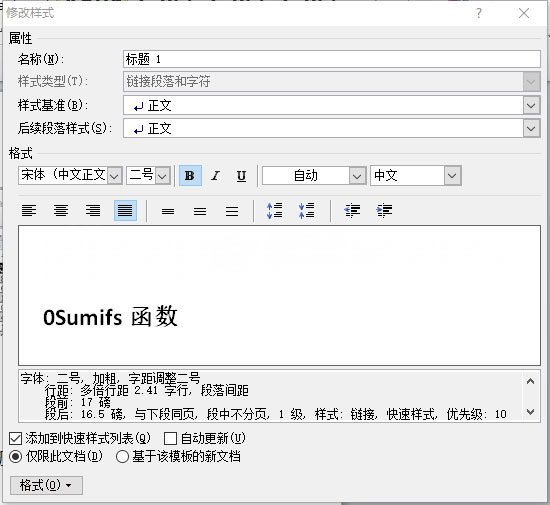
3、在选择左下角格式,就可以修改段落等条件;
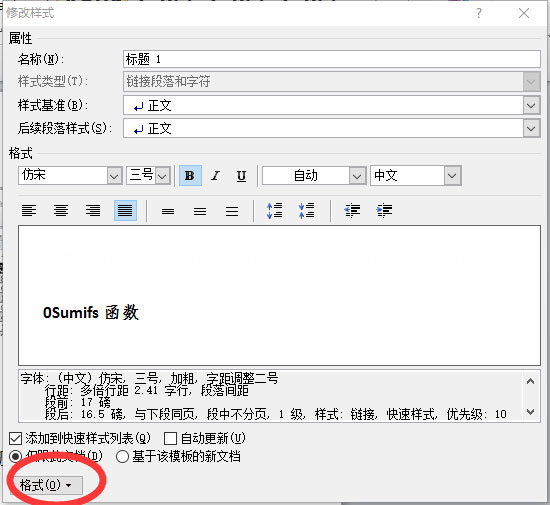
4、如段落,在选择后进行修改,在点击确定,在将第二张图片也进行确定;
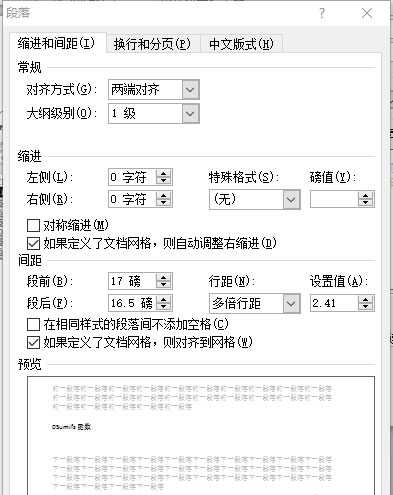
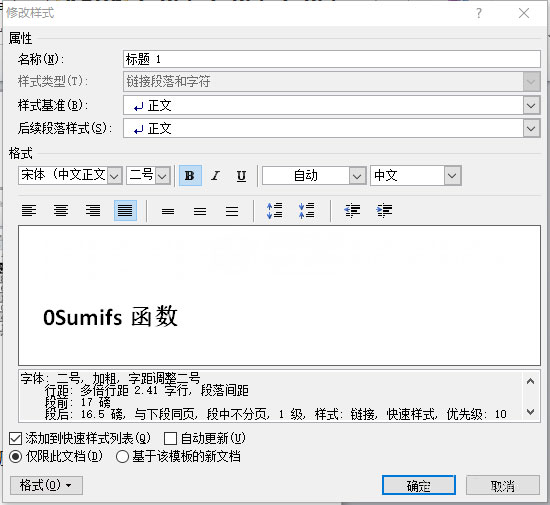
5、在选择需要设置为标题的文字,最后再设置为标题一即可,也可以在引用那里添加目录。
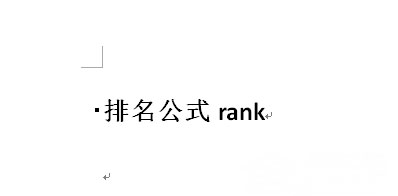
以上就是有关于电脑设置Word的标题样式的方法就介绍到这了,如果想要了解更多的教程,请继续关注装机助理一键备份还原系统教程吧。
1、首先,打开word,在点击开始选项卡,在点击右下角那个红色标识内的箭头;

2、然后,在选择选择标题一,在点击右边那个向下的箭头,在选择修改,在修改相关的格式,如居中,字体大小;
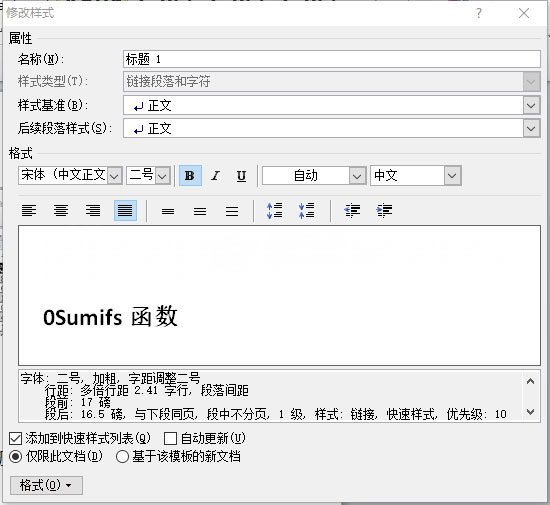
3、在选择左下角格式,就可以修改段落等条件;
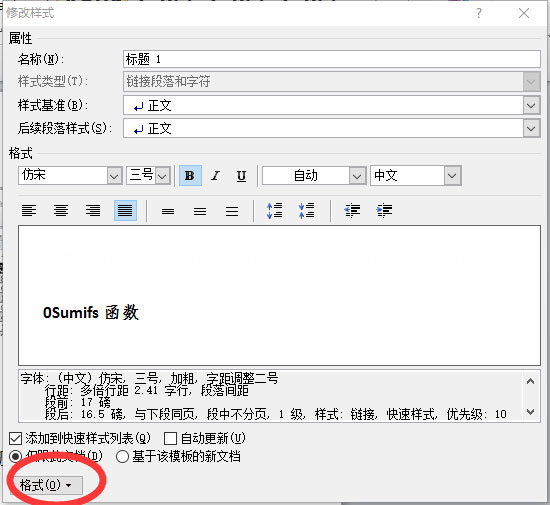
4、如段落,在选择后进行修改,在点击确定,在将第二张图片也进行确定;
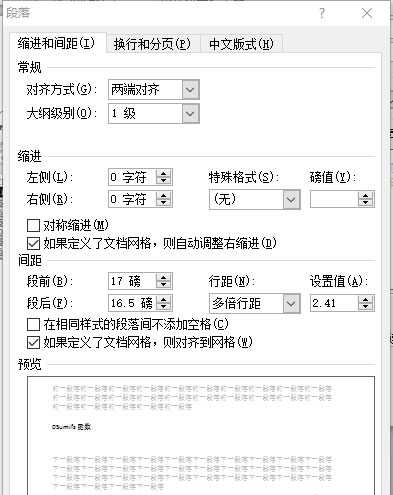
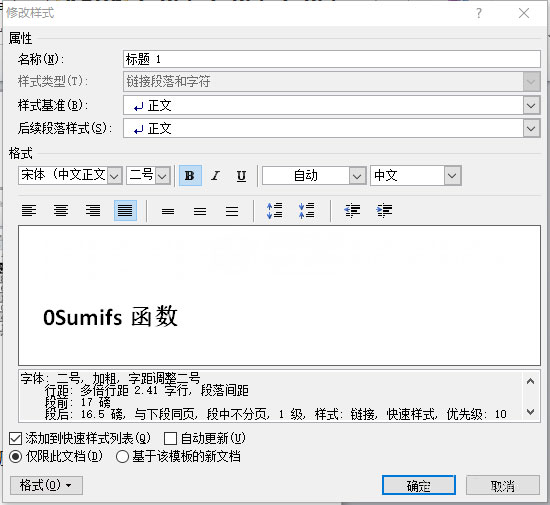
5、在选择需要设置为标题的文字,最后再设置为标题一即可,也可以在引用那里添加目录。
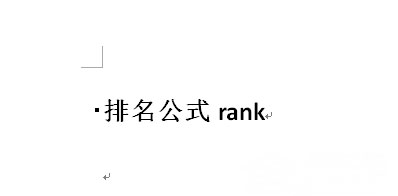
以上就是有关于电脑设置Word的标题样式的方法就介绍到这了,如果想要了解更多的教程,请继续关注装机助理一键备份还原系统教程吧。
分享到:
